
สารบัญ:
- ผู้เขียน John Day [email protected].
- Public 2024-01-30 13:07.
- แก้ไขล่าสุด 2025-01-23 15:12.

ตอนนี้คุณเคยได้ยินกล่องที่เปิดเมื่อตรวจพบการเคาะ มาสร้างอันที่เปิดขึ้นเมื่อคุณส่องแสง LED บนโทรศัพท์ของคุณ!
เลขที่? จริงๆ? มันมีประโยชน์มากจริงๆ และสามารถใช้เป็นพร็อพปาร์ตี้หรือแพ็คเกจสุดยอดสำหรับของขวัญคริสต์มาส ไม่ต้องกังวล ฉันจะจับมือคุณและแนะนำคุณตลอดขั้นตอนการสร้างกล่องวิเศษนี้
การปฏิเสธความรับผิด: โครงการนี้ใช้งานได้ แต่คุณควรใช้แหล่งพลังงานแยกต่างหากสำหรับเซอร์โว โปรดระลึกไว้เสมอว่าเมื่อสร้างสิ่งนี้ ทำตามที่ฉันพูด/เขียน อย่าทำตามที่เห็น!
ขั้นตอนที่ 1: รับทุกสิ่ง


ในการสร้างกล่องความลับอันน่าทึ่งนี้ คุณต้องมี:
- ไมโครคอนโทรลเลอร์ Arduino
ตัวต้านทาน -1000 โอห์ม
- 1 ตัวต้านทานตรวจจับแสง (LDR) สามารถมีขนาดหรือรูปร่างใดก็ได้ ตราบใดที่สามารถตรวจจับแสงในร่ม/กลางแจ้งได้ตามปกติ
- แบตเตอรี่ 1 9V หรือ powerbank เพื่อจ่ายไฟให้กับ Arduino ของคุณ (คุณยังสามารถใช้แล็ปท็อปเพื่อจ่ายไฟและอ่านตัวสื่อสารแบบอนุกรมได้)
- 1 ไมโครเซอร์โวหรือมอเตอร์ที่สามารถเคลื่อนที่ได้อย่างแม่นยำ
- กล่องแบบคัสตอมและยอดเยี่ยม 1 กล่องพร้อมฝาปิดแบบบานพับ
- โลหะสำรอง 1 ชิ้น
- ตัดไม้ 1 ชิ้นตามภาพด้านบน (จะเลื่อยหรือเลเซอร์ก็ได้)
และสุดท้ายแต่ที่สำคัญที่สุด:
- เทปพันสายไฟ 1 ม้วน
ลิงค์ที่จะเพิ่มในภายหลัง
ขั้นตอนที่ 2: กล่อง


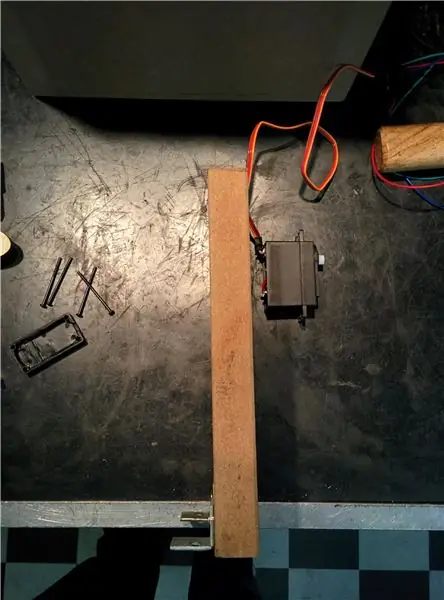

กล่องที่คุณใช้โดยทั่วไปสามารถเป็นกล่องใดก็ได้ที่อยู่ด้านใดด้านหนึ่ง
ฉันเอากล่องของฉันมาจากไหน เพื่อนของฉันเป็นช่างไม้และเจ๋งพอที่จะทำกล่องนี้ให้ฉัน! ฉันเพิ่มบานพับและติดตั้งฝา
หากคุณต้องการทราบวิธีสร้างกล่องแบบนี้ (หรือดีกว่า) ให้ดูที่คำแนะนำนี้:
ขั้นตอนที่ 3: การเดินสายไฟ
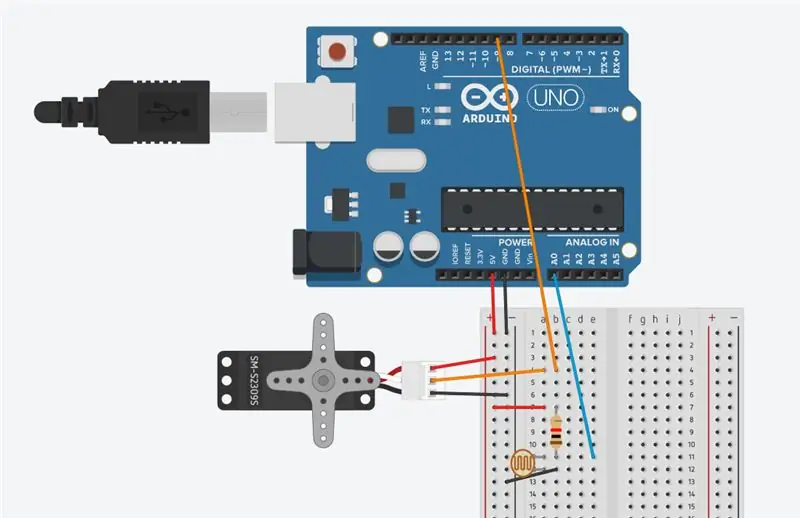
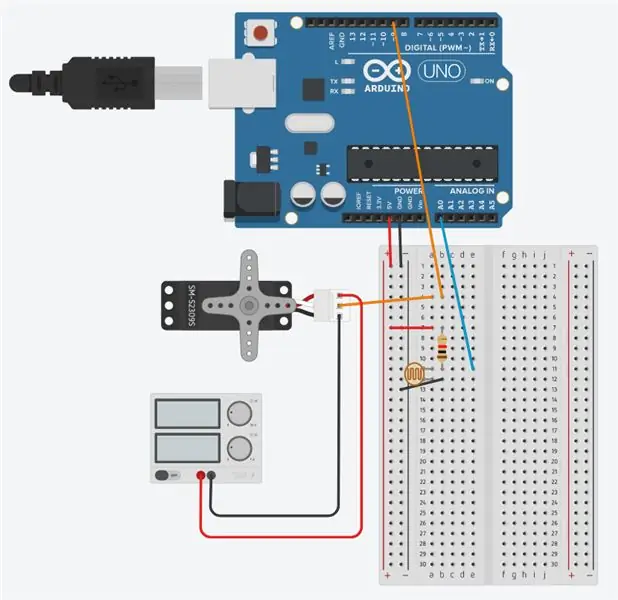
การเดินสายไฟของเด็กน้อยคนนี้ไม่มีอะไรพิเศษจริงๆ มันใช้วงจรแบ่งแรงดันไฟฟ้าอย่างง่ายสำหรับเซ็นเซอร์วัดแสงและวงจรเซอร์โวที่ซับซ้อนน้อยกว่า
นี่คือจุดที่กล่องของฉันไม่ปฏิบัติตามคำแนะนำที่ให้ไว้ ฉันไม่มีแหล่งจ่ายไฟแยกต่างหากสำหรับเซอร์โว ดังนั้นฉันจึงต้องใช้จุดจ่ายไฟบนอาร์ดิโน ปัญหาคือเมื่อล็อคได้รับโหลดใด ๆ มันเริ่มดึงกระแสไฟสำหรับ Arduino ทำให้ Arduino พัง โปรดจำไว้
วิธีแก้ไขคือเลย์เอาต์นี้ ใช้พาวเวอร์ซัพพลาย 6V (1A) เพื่อจ่ายไฟเซอร์โวดังแสดงในภาพที่ 2
ขั้นตอนที่ 4: การเข้ารหัสมัน
ตอนนี้โปรแกรมนี้สลับไปมาระหว่างเปิดและปิดและใช้การหน่วงเวลา (); คำสั่งใน Arduino IDE มันจะดีกว่าถ้าใช้โปรแกรมที่ใช้ millis(); คำสั่ง แต่มันจะทำให้เป็นฝันร้ายอีกเล็กน้อยในการเขียนโค้ด
รหัสอยู่ที่นี่ในรูปแบบข้อความ แต่คุณสามารถดาวน์โหลดไฟล์.ino ได้ที่นี่
/* - Flashbox v1.0.0 - */
/*
* ผู้แต่ง: แฟรงค์ ตุ๊ก * วันที่อัพโหลด: 9-1-2018 * โปรดใช้โปรแกรมนี้ในผลิตภัณฑ์ของคุณได้ตามสบาย * *
/เซอร์โวที่เกี่ยวข้อง
#include เซอร์โวล็อคเซอร์โว; // เพิ่มเซอร์โวให้กับโปรแกรมที่เรียกว่า: LockServo // ตัวแปรการเชื่อมต่อ int servo = 9; // พินใช้บอกเซอร์โวว่าจะไปที่ตำแหน่งใด เซ็นเซอร์ int = A0; // พินใช้วัดค่าของเซ็นเซอร์วัดแสงของเรา
//ตัวแปรสำหรับโปรแกรม
int sensval = 0; // ตัวแปรนี้ใช้เพื่อเก็บค่าของเซ็นเซอร์วัดแสง int sensval_old = 0; // คุณเดาได้ว่าอันนี้ใช้เพื่อเก็บค่าก่อนหน้า boolean state = false; // บันทึกสถานะของการล็อก สลับไปมาระหว่าง false และ true (true being open และ false being closed) int val = 10; บูลีน servoState = เท็จ;
การตั้งค่าเป็นโมฆะ () {
Serial.begin(9600); //เปิดมอนิเตอร์แบบอนุกรมเพื่อให้เรามองเข้าไปในสมองของอาร์ดิโนได้ โหมดพิน (เซอร์โว, เอาต์พุต); // ตรวจสอบให้แน่ใจว่าพินสำหรับเซอร์โวรู้ว่าจำเป็นต้องส่งออก pinMode (สัมผัส, INPUT); //เปลี่ยนเซ็นเซอร์ให้เป็น lockservo.attach(เซอร์โว); // บอก Arduino ว่าขาใดที่เซอร์โวของเราเชื่อมต่ออยู่
// เอาล่ะ เพื่อให้แน่ใจว่ากล่องรู้ว่ามันอยู่ที่ไหน
ล็อคเซอร์โว.write(165); ล่าช้า (1000); ล็อคเซอร์โว.write(10); }
วงเป็นโมฆะ () {
sensval_old = analogRead (สัมผัส); Serial.println(""); Serial.print("กำลังวัด…"); Serial.println(sensval_old); ล่าช้า (500); ถ้า (sensval_old > 700){ state = !state; servoState = !servoState; sensval = analogRead (สัมผัส); Serial.print("ล็อกเปลี่ยนสถานะที่:"); Serial.println(sensval); ล่าช้า (1000); } อื่น ๆ { ล่าช้า (250); }
if ((servoState == false) && (val == 10)){
วาล = 165; lockservo.write (วาล); ล่าช้า (500); Serial.println ("ล็อกปิด ปิดเซอร์โว"); } else if ((servoState == false) && (val == 165)){ ล่าช้า (250); Serial.println("ปิดล็อก"); } else if ((servoState == true) && (val == 165)){ val = 10; lockservo.write (วาล); ล่าช้า (500); Serial.println("ล็อกเปิด เปิดเซอร์โว"); } อื่น ๆ { ล่าช้า (250); Serial.println("ล็อกเปิด"); } }
ขั้นตอนที่ 5: การใส่อุปกรณ์อิเล็กทรอนิกส์ลงในกล่อง
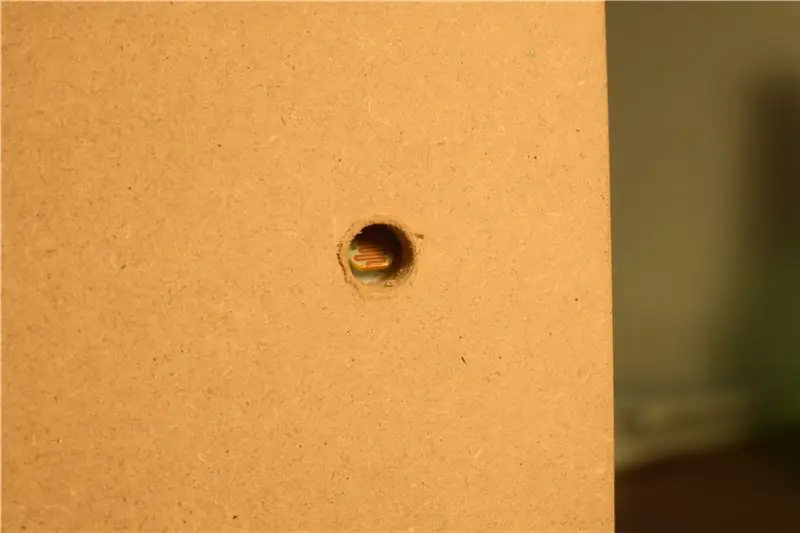

การติดตั้งเซอร์โวล็อคและเซ็นเซอร์ลงในกล่องนั้นค่อนข้างง่าย
ขั้นแรก: ขันชิ้นไม้สำหรับสลักล็อคเข้ากับเซอร์โว
ประการที่สอง: ติดตั้งเซอร์โวลงในบล็อกและขันสกรูบล็อกนี้ไว้ที่ด้านล่างของกล่อง
ที่สาม: ขันสกรูเข้ากับฝาปิด
ฉันเลือกที่จะทิ้งเขียงหั่นขนมของฉันลงในกล่องและให้สายไฟที่เหลืออยู่กับ Arduino อยู่ระหว่างฝาและกล่อง สิ่งนี้ทำให้ง่ายต่อการปิดฝาและยังคงเชื่อมต่อกับ Arduino (คุณก็รู้ เพียงเพื่อให้แน่ใจว่าฉันจะไม่ปิดกั้นตัวเอง)
ขั้นตอนที่ 6: ทดสอบมัน
ใช่! คุณต้องทดสอบมัน นั่นคือสิ่งที่ฉันพบว่าฉันไม่สามารถจ่ายกระแสไฟเพียงพอผ่าน Arduino และควรใช้แหล่งจ่ายไฟแยกต่างหากสำหรับเซอร์โว
เหตุใดฉันจึงเจอสิ่งนี้ระหว่างการชุมนุม ไม่ใช่ก่อนหน้านี้ ตอบ: ฉันใจร้อนมาก ข: เหตุผลที่แท้จริง
เมื่อฉันทดสอบการตั้งค่า ฉันทดสอบโดยไม่มีฝาปิดเพื่อดูว่าสลักทำอะไรอยู่ เมื่อฉันทดสอบมันอีกครั้งกับฝาปิด ฉันพบว่าเซอร์โวดึงกระแสไฟมากขึ้นภายใต้โหลด
ดังนั้น. ต้องแน่ใจว่าคุณมีการตั้งค่าการทำงานที่ไร้ที่ติอย่างสมบูรณ์เพื่อให้แน่ใจว่าคุณจะไม่ล็อคตัวเองออกจากกล่องของคุณเอง
ขั้นตอนที่ 7: กำไร! และบทสรุป

แค่นั้นแหละ! คุณทำเสร็จแล้ว! และผู้ชายให้ตบหลังตัวเองเพราะคุณสามารถผ่านคำแนะนำนี้ได้!
หากคุณมีคำถามหรือความคิดเห็นโปรดติดต่อฉัน!
แนะนำ:
DIY 37 Leds เกมรูเล็ต Arduino: 3 ขั้นตอน (พร้อมรูปภาพ)

DIY 37 Leds เกมรูเล็ต Arduino: รูเล็ตเป็นเกมคาสิโนที่ตั้งชื่อตามคำภาษาฝรั่งเศสหมายถึงวงล้อเล็ก
หมวกนิรภัย Covid ส่วนที่ 1: บทนำสู่ Tinkercad Circuits!: 20 ขั้นตอน (พร้อมรูปภาพ)

Covid Safety Helmet ตอนที่ 1: บทนำสู่ Tinkercad Circuits!: สวัสดีเพื่อน ๆ ในชุดสองตอนนี้ เราจะเรียนรู้วิธีใช้วงจรของ Tinkercad - เครื่องมือที่สนุก ทรงพลัง และให้ความรู้สำหรับการเรียนรู้เกี่ยวกับวิธีการทำงานของวงจร! หนึ่งในวิธีที่ดีที่สุดในการเรียนรู้คือการทำ ดังนั้น อันดับแรก เราจะออกแบบโครงการของเราเอง: th
Bolt - DIY Wireless Charging Night Clock (6 ขั้นตอน): 6 ขั้นตอน (พร้อมรูปภาพ)

Bolt - DIY Wireless Charging Night Clock (6 ขั้นตอน): การชาร์จแบบเหนี่ยวนำ (เรียกอีกอย่างว่าการชาร์จแบบไร้สายหรือการชาร์จแบบไร้สาย) เป็นการถ่ายโอนพลังงานแบบไร้สาย ใช้การเหนี่ยวนำแม่เหล็กไฟฟ้าเพื่อจ่ายกระแสไฟฟ้าให้กับอุปกรณ์พกพา แอปพลิเคชั่นที่พบบ่อยที่สุดคือ Qi Wireless Charging st
4 ขั้นตอน Digital Sequencer: 19 ขั้นตอน (พร้อมรูปภาพ)

4 ขั้นตอน Digital Sequencer: CPE 133, Cal Poly San Luis Obispo ผู้สร้างโปรเจ็กต์: Jayson Johnston และ Bjorn Nelson ในอุตสาหกรรมเพลงในปัจจุบัน ซึ่งเป็นหนึ่งใน “instruments” เป็นเครื่องสังเคราะห์เสียงดิจิตอล ดนตรีทุกประเภท ตั้งแต่ฮิปฮอป ป๊อป และอีฟ
ป้ายโฆษณาแบบพกพาราคาถูกเพียง 10 ขั้นตอน!!: 13 ขั้นตอน (พร้อมรูปภาพ)

ป้ายโฆษณาแบบพกพาราคาถูกเพียง 10 ขั้นตอน!!: ทำป้ายโฆษณาแบบพกพาราคาถูกด้วยตัวเอง ด้วยป้ายนี้ คุณสามารถแสดงข้อความหรือโลโก้ของคุณได้ทุกที่ทั่วทั้งเมือง คำแนะนำนี้เป็นการตอบสนองต่อ/ปรับปรุง/เปลี่ยนแปลงของ: https://www.instructables.com/id/Low-Cost-Illuminated-
